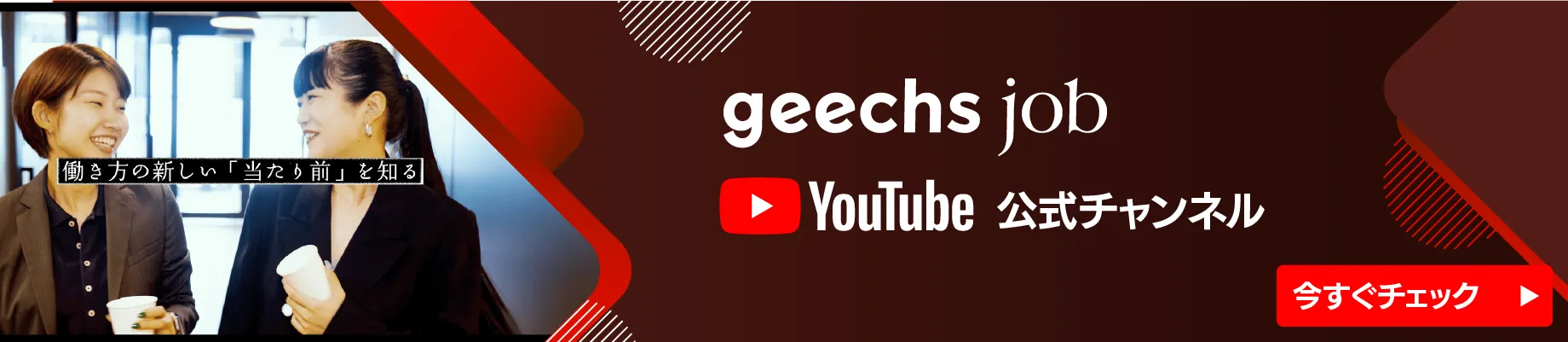確定申告の季節!意外と知らない…Macユーザーがぶつかるe-Taxの壁

突然ですが、皆さんのPCは、MacとWindowsのどちらを使っていますか?
ITフリーランスにとって身近な確定申告ですが、オンライン化が進み「e-Tax」からの提出が主流となってきました。
実はMacユーザーとWindowsユーザーでは「e-Tax」での注意点が異なります。今回は、Macユーザーが「e-Tax」を利用する中での注意点をご紹介させていただきます。
※最新の情報は国税庁HPにてご確認ください。
確定申告とは
1年間の所得に対して「国にいくら税金を納める必要があるのか」を自分で計算をして申告することを指します。会社員は給与を支払う会社側が年末調整にて計算をしますが、個人事業主であるフリーランスの方はご自身で「確定申告書」を対象年の翌年提出期間内の間に税務署へ提出をしなくてはなりません。
また、確定申告を行うにあたり「確定申告書」「収支内訳書・青色申告決算書」「マイナンバーカード」「金融機関の口座情報」の用意が必要となります。
2024年分の確定申告期間は2025年2月17日〜3月17日です。
確定申告の大まかな流れ
確定申告書を作成
方法は2つあり、自分で作成をする方法と、税理士に依頼をする方法があります。自分で作成をする場合は、手書きもしくは会計ソフト等を利用し作成することが可能です。
自分にあったやり方で、確定申告書を作成していきましょう。
確定申告書の記載方法はコチラの記事をご確認ください
【2025年版】確定申告完全ガイド~具体的な書き方~
確定申告書を提出
確定申告書が完成したら、税務署へ提出をします。対応としては3通りの提出方法があります。
1. e-Taxによる電子申告
土日祝を含む24時間(メンテナンス時を除く)利用が可能です。申告書の提出後に、納付書の送付や納税通知等による納税のお知らせはありません。
税務署に提出が完了したら、最後に納付・還付を受けます。
納付のやり方も大きく3種類あり、振替納税を利用、現金、e-Taxで納付をすることができます。また、納付する税金は条件がそろえば延納も可能です。還付を受ける場合は、還付金が申告書に記載した口座に振り込まれます。
2020年分以降の確定申告では基礎控除が48万円に増額され、青色申告特別控除の上限は55万円になりました。
ただし、優良な電子帳簿保存を行うか、e-Taxで申告することで控除額を65万円に引き上げられます。
e-Taxによる申請は利便性と節税のメリットが挙げられます。
2. 税務署窓口への持参
税務署窓口への持参や時間外収受箱への投函で確定申告書の提出が可能です。
※税務署の閉庁日(土・日曜・祝日等)は、通常税務署での相談及び申告書の受付は行っておりません。
閉庁時に提出する場合も、正本のみを収受箱へ投函します。なお、2025年1月以降は収受日付印が廃止されており、控えの返送は行われません。控えを保管する場合は、事前にコピーを取るなどの対応が必要です。
3. 信書による郵送
住所地等の所轄税務署への郵送で提出することもできます。
その場合、申告書の正本のみを提出することになり、2025年1月以降は収受日付印が廃止されます。そのため、申告書の控えを送付しても、収受日付印が押されたものが返送されることはありません。ただし、廃止に伴う経過措置として、「リーフレット」に申告書を受理した日付や税務署名を記載したものが希望者に提供されます。
郵送で提出する場合、返信用封筒に所定の切手を貼付すれば、このリーフレットが返送され、申告の証明となります。ただし、確定申告書の控えを自分で作成し、提出年月日を管理することが重要です。
また、郵送提出では提出期限日の消印が押されていれば期間内提出と見なされます。例えば、3月15日が期限の場合、その日に郵便局で消印を押してもらえば、税務署への到着が後日になっても期限内扱いとなります。
Macユーザーがe-Tax利用時に必要なもの
e-Taxには「e-Taxソフト(WEB版)」「e-Taxソフト」「e-Taxソフト(SP版)」の3種類があります。
それぞれ動作環境が限られているため、Macユーザーがつかえるのは、e-Taxソフト(WEB版)のみとなっており、Windowsユーザーはe-Taxソフトも利用が可能です。
こちらではe-Taxソフト(WEB版)を利用する際に必要なものと、動作環境を紹介しています。
注意点として、e-Taxソフト(WEB版)では「事前準備セットアップ」ツールが必要となります。こちらをインストールしていない状態でe-Tax(WEB版)を進めていくと正しく動作をしない可能性があります。必ずインストールしましょう。
また、動作環境においてOSは日本語であること、最新のサービスパックを適用していることを確認し、サポートが終了しているOSを含め推奨環境以外は使用ができない可能性もあります。
■e-Taxソフト(WEB版)Macユーザーが必要なもの・動作環境
<必要なもの>
・「事前準備セットアップ」ツール
・マイナンバーカード
・マイナンバーカード読取対応のスマートフォン又はICカードリーダー
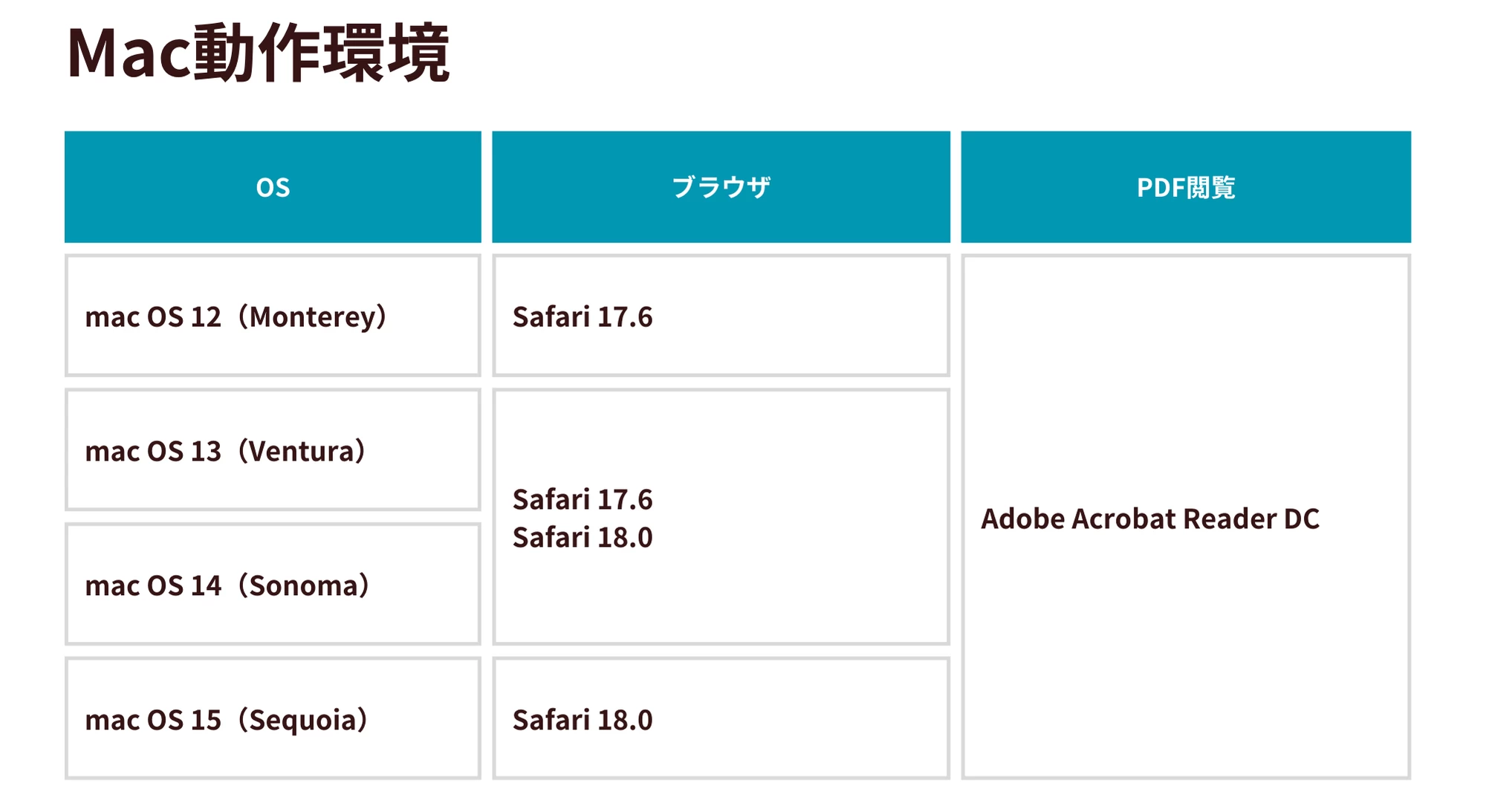
e-Tax利用時の推奨環境
推奨環境になっていないと申告ができません。
e-taxブラウザ版を開きログイン画面に進むと、ページ内に「ご利用環境のチェック」というリンクがあります。
そちらをクリックすると現在の動作環境における利用の可否が確認できます。
判定結果の中に1つでも×があると処理を進められなくなってしまう為、必ず推奨環境にしましょう。
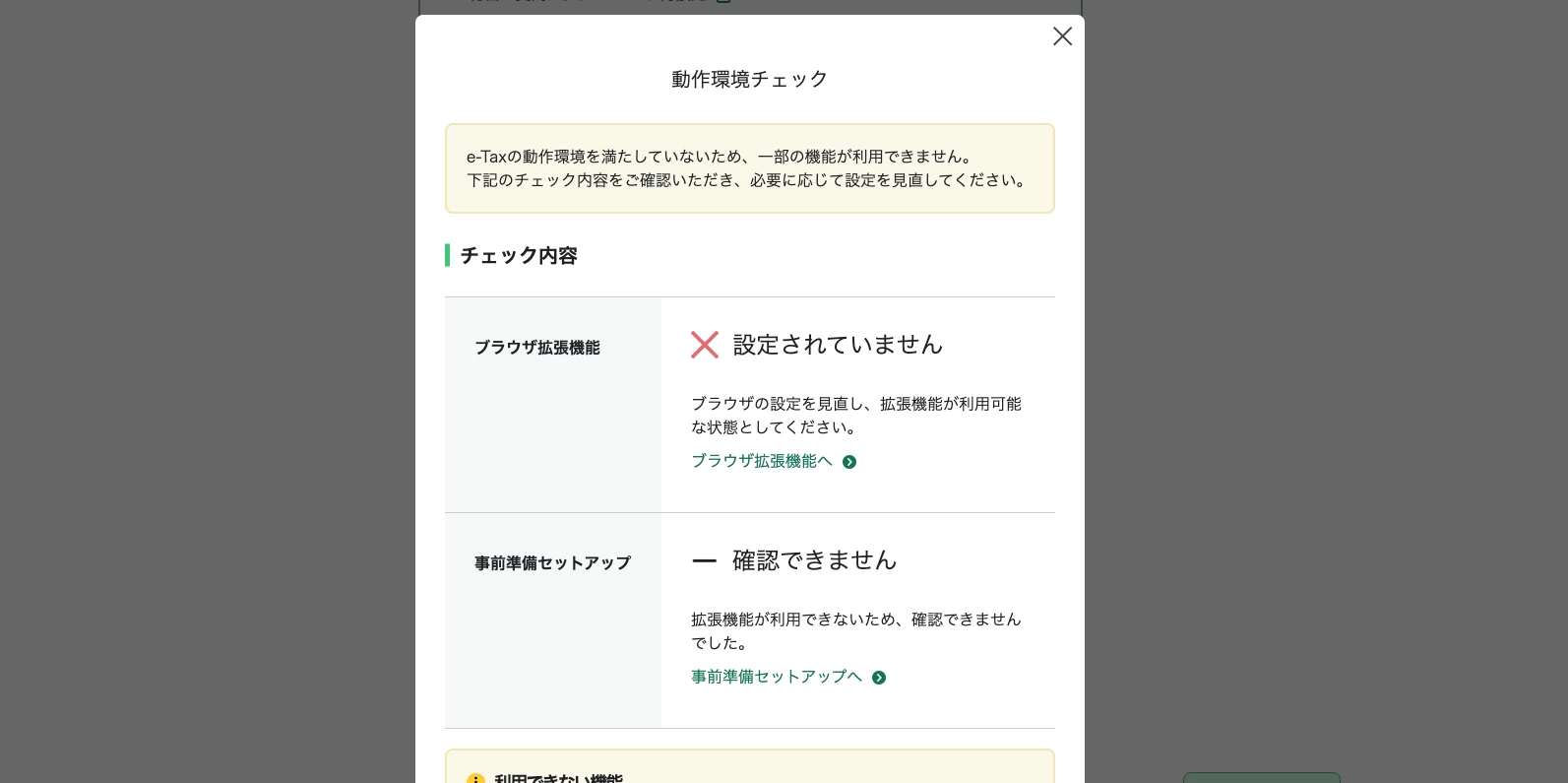
※写真はMacでのブラウザが対応していないGoogleChromeの場合
【解決方法】
①最新のSafariにアップデートする
推奨環境:
mac OS 12(Monterey)以上
Safari 17.6以上
※2025年2月時点
※上述の「Macユーザーがe-Tax利用時に必要なもの」参照
②Safariにe-Tax機能拡張をインストール
https://www.e-tax.nta.go.jp/e-taxsoftweb/e-taxsoftweb1.htm
上記URLより、「(4)事前準備セットアップ」を選択し、データをダウンロードしインストールします。ダウンロードでエラーになる場合は、Safariを再起動後、Safariの環境設定から機能拡張でe-Taxをアクティブにしてください。
③e-Taxを開き、環境チェックが全て〇になっていれば完了です。
Macユーザーがe-Taxにログインができない場合
通常Macユーザーでもe-Taxにログインは可能ですが、もしOS・ブラウザが推奨環境であるにも関わらずログインできない場合は下記の項目を確認してみてください。
・セキュリティソフトの確認
セキュリティソフトがe-Taxの通信をブロックしている可能性があります。
一時的にセキュリティソフトを無効にして試してみてください。
・キャッシュの削除
ブラウザのキャッシュによって何らかの異常が出ている可能性があります。
キャッシュを削除することで問題が解決する場合もあります。
・しばらく時間を置いてみる
何かしらの理由でe-Taxのシステム側が作動していない等の不具合が出ている可能性もあります。
1〜2時間ほど時間を置いて再度ログインしてみてください。
また、電子署名付与の画面で止まり提出ができない等、ユーザーの環境によっては所々で問題が発生する場合もあるようですが、エラーで進めなくなった場合は上記の対処法を試してみてください。
e-Taxのバージョンアップデート情報
既に前年度までで確定申告を経験済みの方は、今年の確定申告において仕様が変更されている可能性もあります。
随時バージョンアップや修正が入る為、確定申告を行う前に必ず確認しましょう。
会計ツールや税理士に頼る選択肢もアリ!
確定申告を1人で全て行うと、とても大変です。
ITフリーランス向け福利厚生プログラム「フリノベ」では、提携企業のクラウド会計ソフトをお得にご利用いただけたり、税理士事務所の方をお招きし確定申告セミナーを実施したり、税理士との個別無料相談会へのご案内もさせていただいております!
フリノベはギークスジョブから無料エントリーいただき、弊社個別説明会の実施、登録手続きを完了すると利用可能となります!
※別途、利用規約に承諾が必要となります。
ITフリーランスをご検討中の方はギークスジョブへご相談ください
フリーランスを初めて検討される方はもちろん、現在フリーランスとしての今後に不安を感じている方、今よりもっと充実したフリーランス生活を楽しみたい方は、ぜひお気軽に相談ください。ITフリーランス専任のキャリアアドバイザーがマンツーマンでサポートいたします。
▽ 無料登録(エントリー)はこちら
https://geechs-job.com/entry
まだフリーランスになることに迷いがある方へは、独立のご相談から承ります。これまでのご経歴やキャリアの目標をお伺いしながら、お一人おひとりに寄り添ったキャリアプランのご提案をいたします。
▽ 独立相談会への無料エントリーはこちら
東京:https://geechs-job.com/event/details/1
大阪:https://geechs-job.com/event/details/2
福岡:https://geechs-job.com/event/details/3
名古屋:https://geechs-job.com/event/details/189
その他のおすすめ記事

消費税の基礎知識 〜ITフリーランスのためのインボイス講座 #1〜|ITフリーランスをサポートするギークスジョブ
ITフリーランスの方のための『お役立ち情報』をご紹介しています。この情報のテーマは消費税の基礎知識 〜ITフリーランスのためのインボイス講座 #1〜です。geechs job(ギークスジョブ)では、「フリーに生きる」ためのノウハウをご紹介し、ご希望のキャリアやライフプランを実現できるように、サポート致します!
ITフリーランスの案件探しならgeechs job
IT業界・企業情報の専門知識を持ったコーディネーターが、あなたに合う案件をご紹介。
ITエンジニアとしてのキャリアに弾みを付けませんか?
- ・独立して新しいキャリアを築きたい
- ・スキルを磨いて、更なる高みを目指したい
- ・今よりも高い報酬を
ITフリーランスエージェントのgeechs jobが、あなたの未来に向けて伴走します。